Календарь активностей¶
Календарь активностей может использоваться как для планирования мероприятий, так и для отслеживания эффективности мероприятий вашего бизнеса. В календарь можно записывать различные акции, заключенные сделки, предоставленные скидки, запуски и корректировки в рекламных кампаниях, изменения на сайте и т.д.
Создание активности¶
Создать активность вы можете тремя способами:
-
Способ 1. В разделе Аналитика → Календарь активностей нажмите Добавить активность.
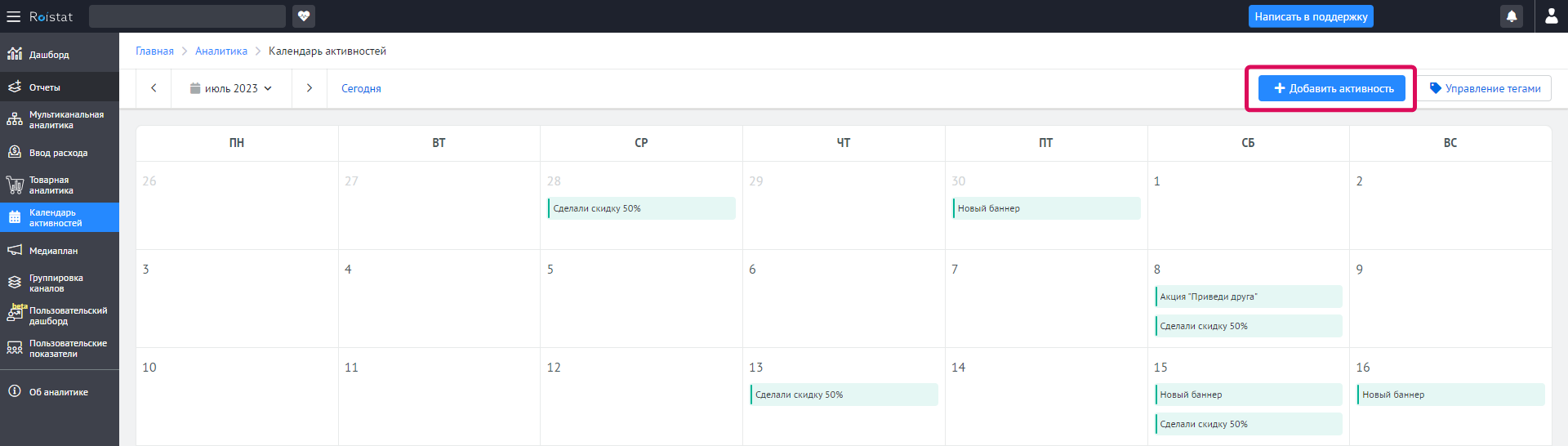
-
Способ 2. В разделе Аналитика → Календарь активностей кликните по нужной дате на календаре.
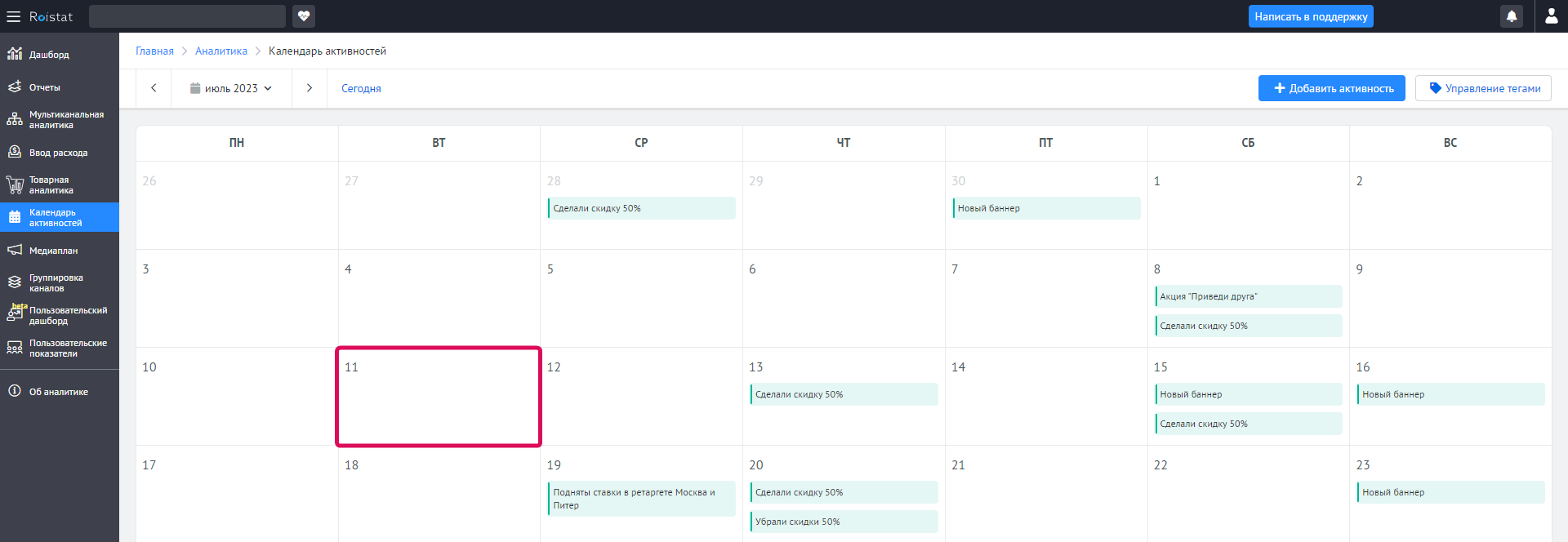
-
Способ 3. В разделе Аналитика → Отчеты нажмите Добавить активность.
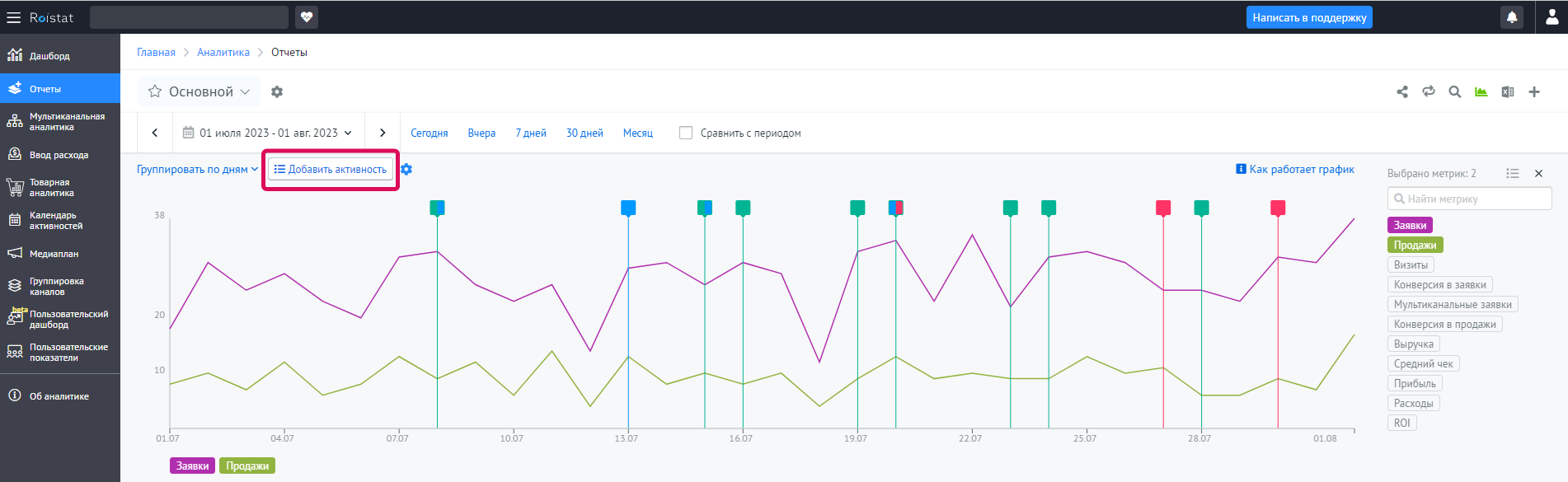
В открывшемся окне:
- Выберите Дату активности. Это может быть дата совершения активности или дата её начала.
- Введите Название активности.
- Выберите Тег. По умолчанию ставится тег
Без тега. Если хотите создать свой тег, перейдите в Управление тегами. - Нажмите Добавить.
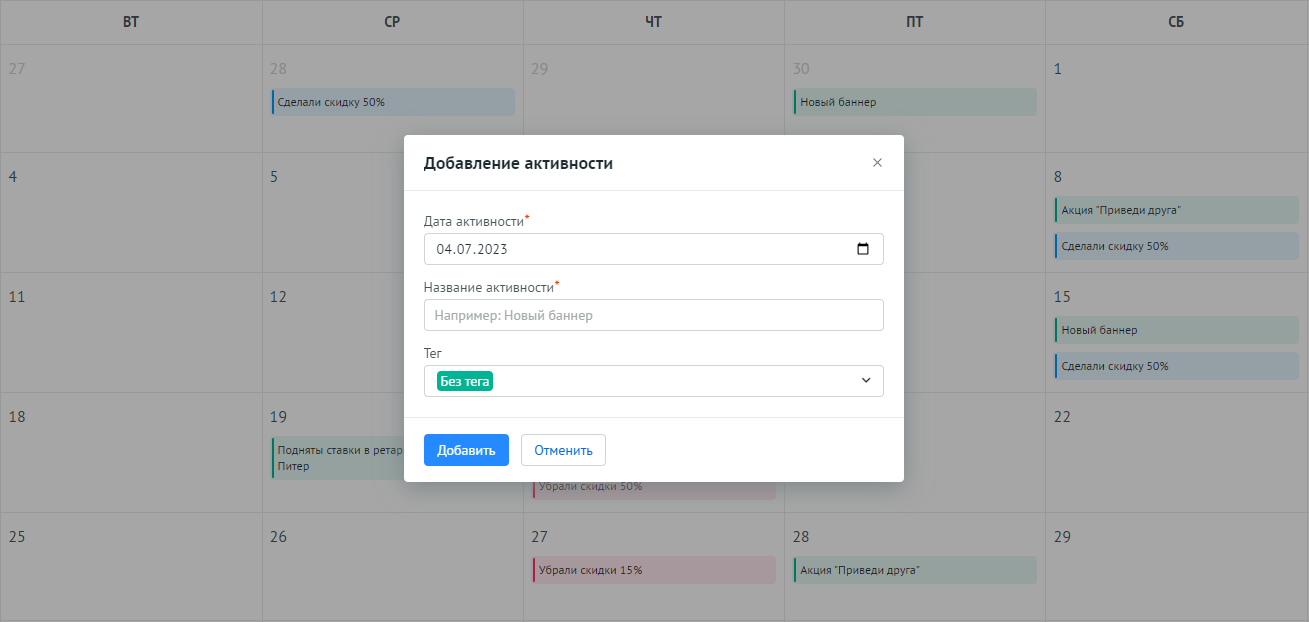
После добавления активность будет отображаться в разделах:
- Аналитика → Календарь активностей
- Аналитика → Отчеты
Управление тегами¶
Теги помогают объединять активности по общему признаку: источник, рекламный кабинет, подрядчик, скидки, акции и т.д. Например: можно все офлайн-активности отметить тегом Офлайн, а активности, связанные с Яндекс.Директом, отметить тегом Яндекс.
В разделе Аналитика → Календарь активностей нажмите Управление тегами.
Добавить новый тег
- Нажмите Добавить тег.
- Введите Название тега.
- Выберите Цвет тега, который будет отображаться на календаре и в отчетах. Вы можете выбрать цвет из палитры или указать HEX-код цвета.
Изменить существующий тег
- Кликните по названию или по цвету существующего тега.
- Внесите изменения в название или цвет тега. Все изменения сохранятся автоматически.
Удалить существующий тег
-
Нажмите на иконку рядом с тегом, который хотите удалить.
Примечание
Значение тега по умолчанию —
Без тега— изменять и удалять нельзя.
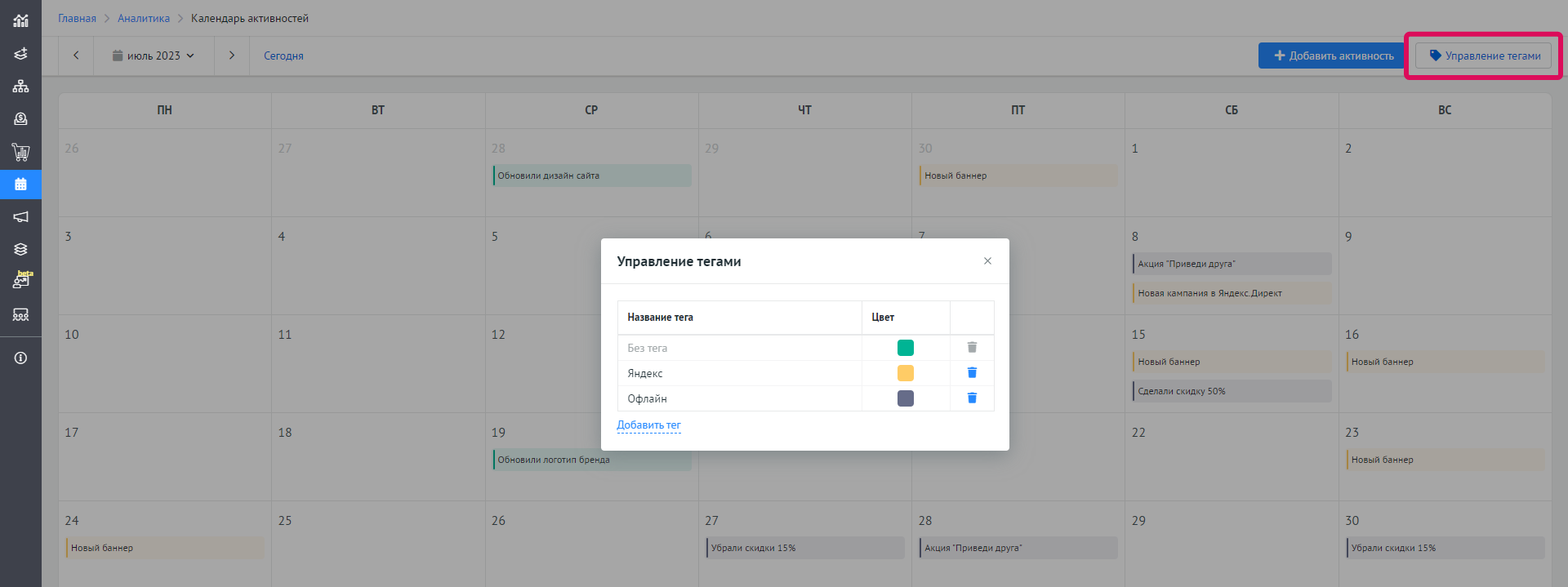
Редактирование и удаление активности¶
- Кликните по активности на календаре.
-
В открывшемся окне Редактирование активности:
- Вы можете изменить дату, название и тег активности. Нажмите Сохранить, чтобы сохранить изменения.
- Чтобы удалить активность, нажмите Удалить.
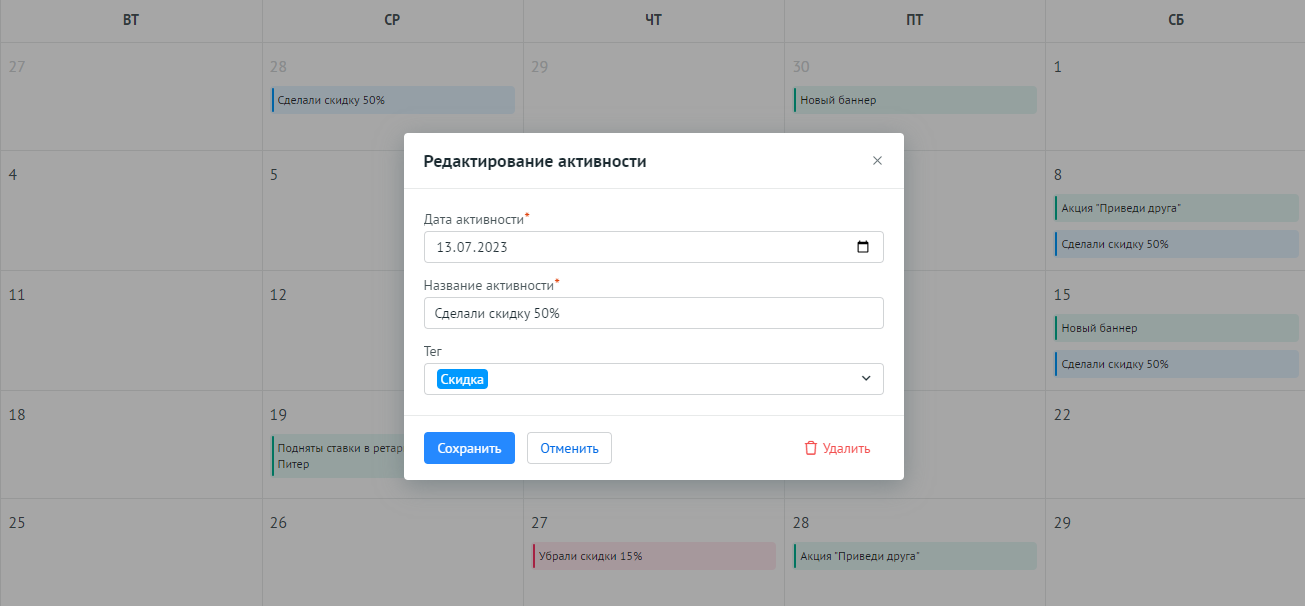
Отображение активностей на графике¶
Все активности отображаются на графике в разделе Аналитика → Отчеты, благодаря этому вы можете отслеживать изменения показателей после начала активности.
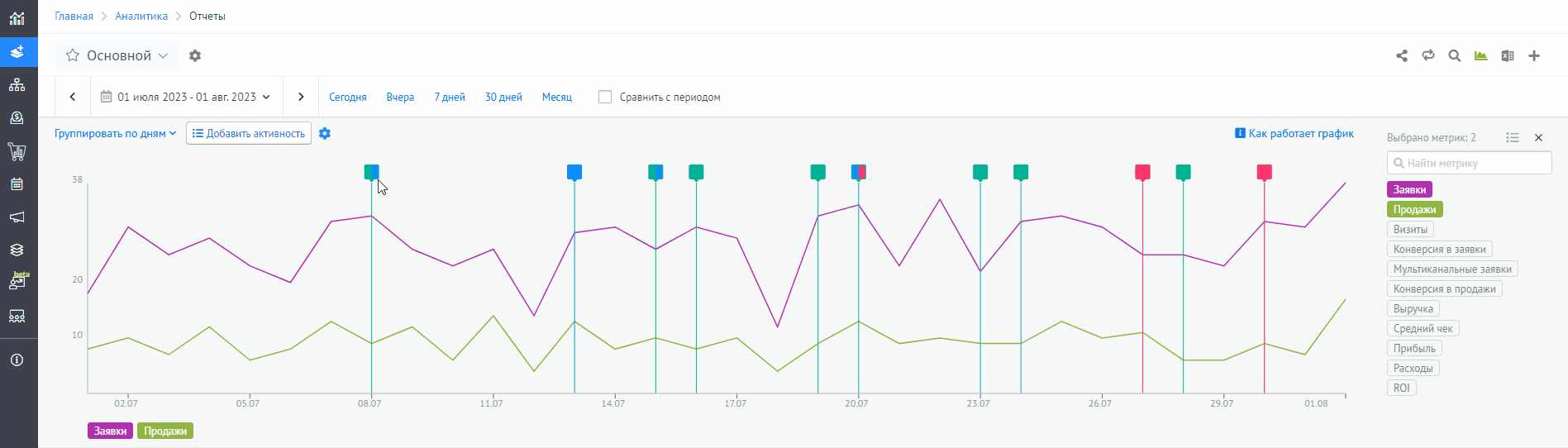
По умолчанию на графике в отчетах Аналитики отображаются все активности. В каждом отчете можно задать свои настройки отображения активностей, которые сохранятся в рамках отчета.
Чтобы на графике отображались только активности с определенным тегом:
- Нажмите на иконку .
- Выберите нужные теги.
-
Если хотите убрать выбранные теги:
- Нажмите на крестик над выбранным тегом, чтобы убрать его.
- Нажмите Очистить, чтобы убрать все теги. Тогда на графике будут отображаться все активности.
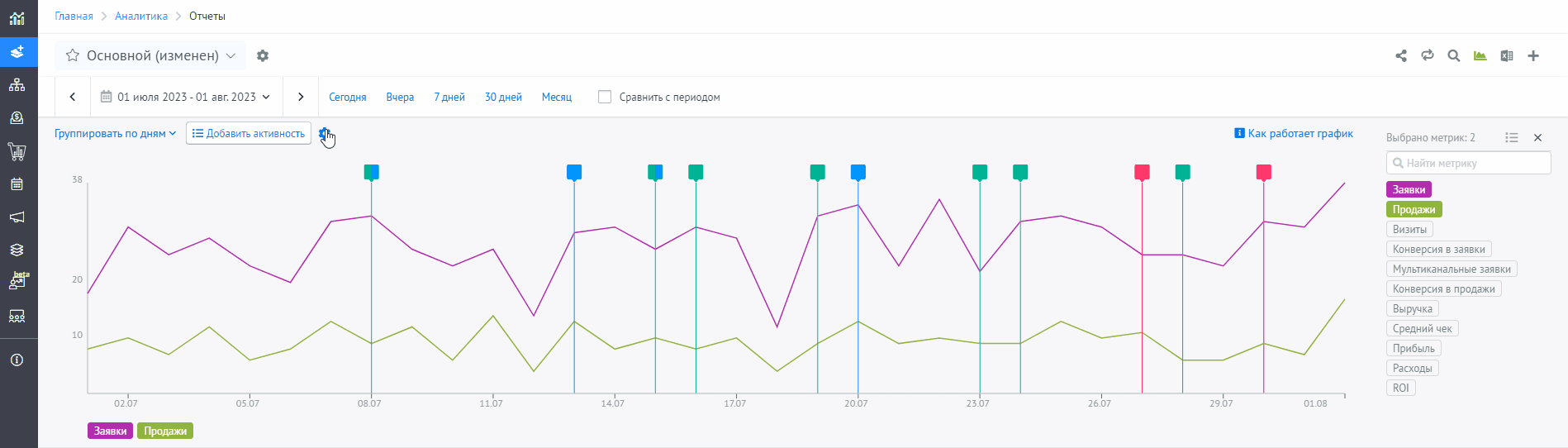
Чтобы отключить отображение активностей на графике:
- Нажмите на иконку .
- Отключите настройку Показать активности на графике.